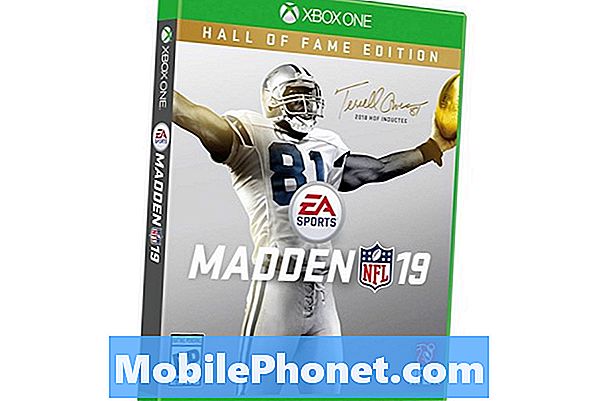NộI Dung
Bixby Voice là ứng dụng chịu trách nhiệm khiến Samsung Galaxy S10 Plus của bạn phản hồi khi bạn nói “Xin chào, Bixby!” Nhưng một số chủ sở hữu dường như có vấn đề với nó nói rằng khi sau đó gọi Bixby, thông báo lỗi "Rất tiếc, Bixby Voice đã dừng" hiển thị trên màn hình. Đây có thể chỉ là một vấn đề nhỏ với bản thân dịch vụ hoặc nó có thể là dấu hiệu của sự cố phần sụn vì Bixby là một ứng dụng hoặc dịch vụ cốt lõi được tích hợp sâu vào hệ thống.
Trong bài đăng này, tôi sẽ hướng dẫn bạn cách khắc phục sự cố Samsung Galaxy S10 Plus bị lỗi Bixby Voice đã dừng. Chúng tôi sẽ cố gắng xem xét mọi khả năng và loại trừ chúng lần lượt cho đến khi xác định được nguyên nhân và đưa ra giải pháp khắc phục. Vì vậy, nếu bạn là một trong những người dùng bị lỗi này, hãy tiếp tục đọc vì bài viết này có thể giúp bạn.
Đối với những người đang tìm kiếm giải pháp cho một vấn đề khác, hãy ghé thăm trang khắc phục sự cố của chúng tôi vì chúng tôi đã giải quyết một số vấn đề phổ biến nhất với điện thoại này. Duyệt qua trang để tìm các vấn đề tương tự với của bạn và sử dụng các giải pháp mà chúng tôi đã đề xuất. Nếu chúng không phù hợp với bạn hoặc nếu bạn vẫn cần sự trợ giúp của chúng tôi, hãy liên hệ với chúng tôi bất kỳ lúc nào thông qua bảng câu hỏi về các vấn đề Android của chúng tôi.
Sửa lỗi Galaxy S10 Plus với Bixby Voice bị dừng
Dựa trên kinh nghiệm, các sự cố như thế này không thực sự nghiêm trọng ngay cả khi đó là kết quả của sự cố phần sụn. Bạn sẽ có thể tự mình khắc phục sự cố miễn là bạn sẵn sàng thực hiện một số quy trình khắc phục sự cố. Như đã nói, đây là những gì bạn cần làm đối với vấn đề này:
Giải pháp đầu tiên: Buộc khởi động lại thiết bị của bạn trước
Nếu lỗi này chưa từng xuất hiện trước đây, thì điều đầu tiên bạn nên làm là buộc khởi động lại Galaxy S10 Plus của mình vì nó có thể chỉ là một sự cố phần sụn nhỏ hoặc thậm chí là trục trặc với Bixby hoặc hệ thống. Khởi động lại cưỡng bức là một quy trình kéo pin mô phỏng để làm mới bộ nhớ điện thoại của bạn cũng như tải lại tất cả các ứng dụng và dịch vụ của nó. Đây là một quy trình rất đơn giản nhưng hiệu quả với điều kiện đây không phải là vấn đề nghiêm trọng về phần sụn. Đây là cách thực hiện trên Galaxy S10 Plus của bạn…
- Nhấn và giữ nút giảm âm lượng trước tiên và không nhả nút này.
- Trong khi giữ nút âm lượng, hãy nhấn và giữ phím nguồn.
- Bây giờ, hãy nhấn giữ cả hai nút trong 15 giây hoặc cho đến khi logo Galaxy S10 + hiển thị trên màn hình.
Nếu lỗi Bixby Voice đã dừng vẫn tiếp tục hiển thị sau đó thì đã đến lúc khắc phục sự cố chương trình cơ sở.
CŨNG ĐỌC: Cách khắc phục Samsung Galaxy S10 Plus bị lỗi "Tin nhắn đã dừng"
Giải pháp thứ hai: Đặt lại Bixby Voice
Bixby chỉ có một số tùy chọn cài đặt có thể đã bị xáo trộn. Vì vậy, cách tốt nhất là xóa bộ nhớ cache và dữ liệu để nó được đưa về cấu hình và cài đặt mặc định cũng như thay thế bộ nhớ cache bằng bộ nhớ cache mới.
- Vuốt xuống từ đầu màn hình để kéo bảng thông báo xuống.
- Nhấn vào Cài đặt ở góc trên bên phải của màn hình.
- Cuộn đến và nhấn vào Ứng dụng.
- Bây giờ, hãy tìm và sau đó nhấn vào Bixby Voice.
- Nhấn vào Bộ nhớ.
- Trước tiên, chạm vào Xóa bộ nhớ cache.
- Sau đó, nhấn Xóa dữ liệu và nhấn OK.
Sau khi thực hiện việc này, hãy khởi động lại điện thoại của bạn để mọi thứ sẽ được làm mới. Và sau đó, sử dụng lại Bixby và xem liệu Bixby Voice đã dừng có còn hiển thị hay không.
Giải pháp thứ ba: Xóa phân vùng bộ nhớ cache
Hệ thống tạo các tệp tạm thời cho từng ứng dụng, dịch vụ hoặc tính năng trên điện thoại của bạn. Mặc dù các tệp này có thể bị xóa mà không có bất kỳ ảnh hưởng tiêu cực nào đến thiết bị của bạn, nhưng sẽ không giống nhau nếu chúng bị hỏng hoặc trở nên lỗi thời. Để loại trừ khả năng này, bạn cần xóa phân vùng bộ nhớ cache để một bộ bộ nhớ cache mới sẽ được tạo. Đây là cách nó được thực hiện:
- Tắt thiết bị.
- Nhấn và giữ Tăng âm lượng chìa khóa và Bixby , sau đó nhấn và giữ phím Quyền lực Chìa khóa.
- Khi logo Galaxy S10 + hiển thị, hãy nhả tất cả các nút.
- Nhấn nút Giảm âm lượng phím nhiều lần để đánh dấu xóa phân vùng bộ nhớ cache.
- nhấn Quyền lực phím để chọn.
- Nhấn nút Giảm âm lượng chìa khóa để làm nổi bật Đúng, chúng và nhấn Quyền lực phím để chọn.
- Khi phân vùng bộ nhớ cache xóa hoàn tất, Khởi động lại hệ thống ngay bây giờ được làm nổi bật.
- Nhấn nút Quyền lực phím để khởi động lại thiết bị.
Sau khi thực hiện thủ thuật này mà điện thoại của bạn vẫn bị lỗi Bixby Voice has stop thì bạn phải thực hiện cách giải quyết tiếp theo.
CŨNG ĐỌC: Cách mở khóa màn hình Samsung Galaxy S10 Plus của bạn
Giải pháp thứ tư: Master Reset điện thoại của bạn
Miễn là chương trình cơ sở của điện thoại của bạn chưa được sửa đổi theo bất kỳ cách nào, việc đặt lại sẽ có thể khắc phục sự cố này. Tuy nhiên, chúng tôi luôn do dự khi đề xuất điều này mà không thực hiện trước hết các giải pháp khả thi vì bạn có thể mất một số tệp và dữ liệu quan trọng của mình. Vì vậy, sau khi đặt lại, hãy đảm bảo tạo bản sao lưu các tệp của bạn và sau đó xóa cả tài khoản google và samsung của bạn. Sau đó, hãy làm theo các bước sau để đặt lại điện thoại của bạn:
- Tắt thiết bị.
- Nhấn và giữ Tăng âm lượng chìa khóa và Bixby , sau đó nhấn và giữ phím Quyền lực Chìa khóa.
- Khi logo Galaxy S10 + hiển thị, hãy nhả tất cả các nút.
- Nhấn nút Giảm âm lượng phím nhiều lần để đánh dấu "xóa sạch dữ liệu / khôi phục cài đặt gốc".
- nhấn Quyền lực để chọn.
- Nhấn nút Giảm âm lượng phím để tô sáng Có.
- nhấn Quyền lực để chọn và bắt đầu thiết lập lại chính.
- Khi quá trình thiết lập lại chính hoàn tất, "Hệ thống khởi động lại ngay bây giờ" được đánh dấu.
- Nhấn nút Phím nguồn để khởi động lại thiết bị.
Tôi hy vọng rằng hướng dẫn khắc phục sự cố này đã giúp bạn khắc phục lỗi Samsung Galaxy S10 Plus của bạn liên tục hiển thị lỗi "Rất tiếc, Bixby Voice đã dừng". Chúng tôi sẽ đánh giá cao nếu bạn đã giúp chúng tôi truyền bá thông tin, vì vậy hãy chia sẻ bài đăng này nếu bạn thấy hữu ích. Cảm ơn bạn rất nhiều vì đã đọc!
Kết nối với chúng tôi
Chúng tôi luôn cởi mở với các vấn đề, câu hỏi và đề xuất của bạn, vì vậy hãy liên hệ với chúng tôi bằng cách điền vào biểu mẫu này. Đây là một dịch vụ miễn phí mà chúng tôi cung cấp và chúng tôi sẽ không tính phí bạn một xu cho nó. Nhưng xin lưu ý rằng chúng tôi nhận được hàng trăm email mỗi ngày và chúng tôi không thể trả lời từng email một. Nhưng hãy yên tâm, chúng tôi đã đọc mọi tin nhắn mà chúng tôi nhận được. Đối với những người mà chúng tôi đã giúp đỡ, vui lòng quảng bá bằng cách chia sẻ bài đăng của chúng tôi cho bạn bè của bạn hoặc chỉ cần thích trang Facebook của chúng tôi hoặc theo dõi chúng tôi trên Twitter.
BÀI ĐĂNG LIÊN QUAN:
- Cách thiết lập bảo mật màn hình trên Samsung Galaxy S10 Plus
- Cách thay đổi hình nền và chủ đề trên Galaxy S10 Plus của bạn
- Cách điều hướng nhiều màn hình trên Samsung Galaxy S10 Plus